5 lietas, ka Windows var automātiski tīrīt reboot
Windows / / December 19, 2019
Ja dators tiek izmantots vēl dažus cilvēkus, jūs baidās, ka dati var nonākt nepareizās rokas, vai jūs tiešām nav pietiekami daudz vietas uz cietā diska, jūs varat radīt sistēmu, lai izdzēstu nevajadzīgās dati atsāknēšana.
nesenie dokumenti
Windows atceras failus, kurus ir rediģēšanas, un parāda tos jums ātri piekļūt tiem. Atvērtas faili tiek parādīti izvēlnē "nesenie dokumenti", un uz nolaižamā saraksta, kas parādās, kad jūs noklikšķiniet uz programmas ikonas uzdevumjoslā. Tas ir ērti, bet, ja jūs nevēlaties, lai saglabātu pilnvaras, var rīkoties šādi.
Atveriet "Registry Editor". Lai to izdarītu, nospiediet Windows + R, ievadiet
regedit
un noklikšķiniet uz Labi.
Atrodiet sānu paneli šādu ceļu:
HKEY_CURRENT_USER \ SOFTWARE \ Microsoft \ Windows \ CurrentVersion

Look, vai ir daļa no politikas, kas satur sadaļu Explorer. Ja nē, viņiem ir nepieciešams, lai izveidotu. Uzklikšķiniet uz CurrentVersion sarakstu, ar peles labo pogu noklikšķiniet un izvēlieties "New» → «forums». Nosaukums politika radīja nodalījumu un nospiediet Enter. Tad tādā pašā veidā, izveidot sadaļu tajā Explorer.

In Explorer, izveidot jaunu DWORD (32 - bitu). Nosauciet šo iespēju ClearRecentDocsOnExit un noteikt tās vērtību 1. Ja jums ir nepieciešams atslēgt klīringa sarakstu pēdējo dokumentu, mainīt vērtību 0.
Peidžeru fails
Kad Windows nav pietiekami daudz RAM, tā pārskaita failus pagaidu swap failu. Restartējot jūsu atmiņa ir notīrīta, lapas failu - ne. Bet tas var būt noteikts, ja jūs nevēlaties, lai tiktu sakārtotas.
Atveriet "Registry Editor" un atrast tajā šādas filiāles:
HKEY_LOCAL_MACHINE \ SYSTEM \ CurrentControlSet \ Control \ Session vadītājs \ Memory Management

Šeit Jūs varat atrast iespēju ClearPageFileAtShutdown. Ja tā nav, izveidot DWORD (32 bitu), un piešķirt tai nosaukumu ClearPageFileAtShutdown. Tad, mainīt tās vērtību 1. Atslēgt peidžeru failu sakopt, mainīt vērtību atpakaļ uz 0.
Datu pārlūks
Vēsture, cepumi, un citi dati tiek glabāti pārlūku, protams, ja jūs neizmantojat konfidencialitātes iestatījumus. Jūs varat pielāgot tīrīšanu datus, kad restartēt pārlūku, lai palielinātu privātumu.
Firefox

Atvērt Firefox iestatījumi galvenajā izvēlnē. Izvēlaties piekļūšanas režīmu kreisajā pusē. Nolaižamajā sarakstā atlasiet «Firefox izmantot pielāgotus vēstures iestatījumus". Izvēlieties "Dzēst vēsturi, aizverot Firefox», tad izvēlieties parametrus, kuru vēlaties izdzēst. Vai izmantot opciju "Vienmēr darbu privātā pārlūkošanas režīmā."
hroms
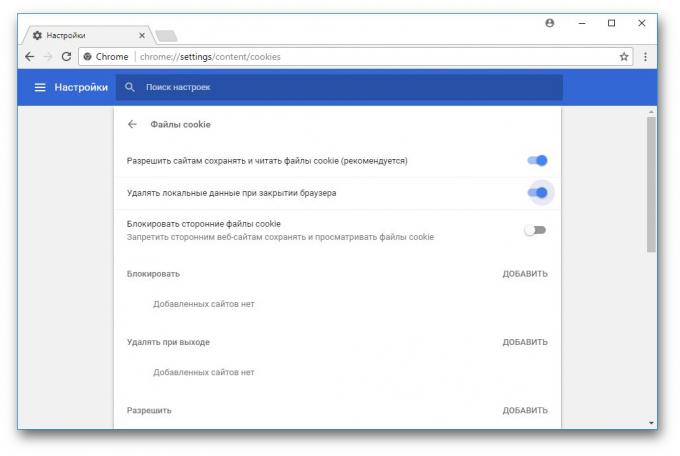
Lai dzēstu sīkfailus, kad izejat, piesakieties Chrome iestatījumus, iestatījumu lapā ritinot uz leju, lai "Advanced", un pēc tam noklikšķiniet uz Satura iestatījumi. Aktivizēt "Noņemt vietējo datu pārlūku".
Tādā veidā jums atbrīvoties no sīkdatnes, bet vēsture un citi iestatījumi tiks saglabāti. Lai automātiski noņemt un izmantot paplašināšanu Click & Clean. Set to uzstādījumiem, izvēlieties "Dzēst privātos datus, kad izejat Chrome».
mala
Iet uz Edge uzstādīšanas postenī "Notīrīt pārlūkprogrammas datus" izvēlieties "Vienmēr noņemt to, kad pārlūkprogramma tiek aizvērta." Jāatzīmē, ka tas ir vēlaties dzēst.
Paziņojumi "dzīvie flīzes"
"Live flīzes" - daudzkrāsainu flīzes "Start" izvēlnē, parādot dažādus informācijas: Jūsu e-pasts, laika ziņas, ziņas un daudz ko citu. Jūs varat piespiest Windows iztīrītu kešatmiņu, kas satur datus, "dzīvās flīzes".
Atkārto "Registry Editor". Atrast to, kā:
HKEY_CURRENT_USER \ Software \ Policies \ Microsoft \ Windows

Izveidot to sadaļā sauc Explorer, ja tas nav tur. Pievienot parametrs DWORD (32 bitu) un nosaukt to ClearTilesOnExit. Piešķirt parametra 1. attēlu. Ja vēlaties atgriezties visu, kā tas bija, ievadiet 0.
pagaidu failus
Strādājot TEMP mapē uzkrāt dažādus pagaidu failus. Ja jūs nevēlaties, lai tie tiktu vērtētas, tos var noņemt.
Lai atvērtu mapi, nospiediet Windows + R, ievadiet
% Temp%
un noklikšķiniet uz Labi.
Ja vēlaties, lai sistēma Compact mapes uz reboot, varat automatizēt to šādi.
Izveidojiet teksta failu "Notepad", un piebilst sekojošo viņam:
rd% temp% / s / q
md% temp%
Izvēlieties "Saglabāt kā ..." un ievadiet ceļu, lai saglabātu failu:
% Appdata% \ Microsoft \ Windows \ Start izvēlnei \ programmas \ Startup \ temp.bat
Ja jums vairs nav nepieciešams tīrīt pagaidu failus, noņemiet failu no Startup mapē.


